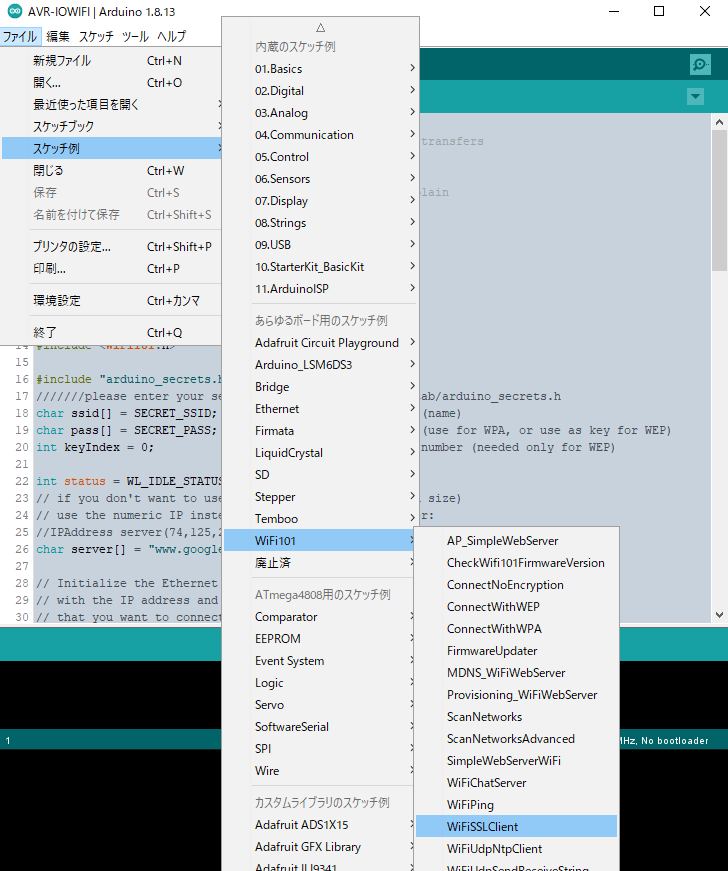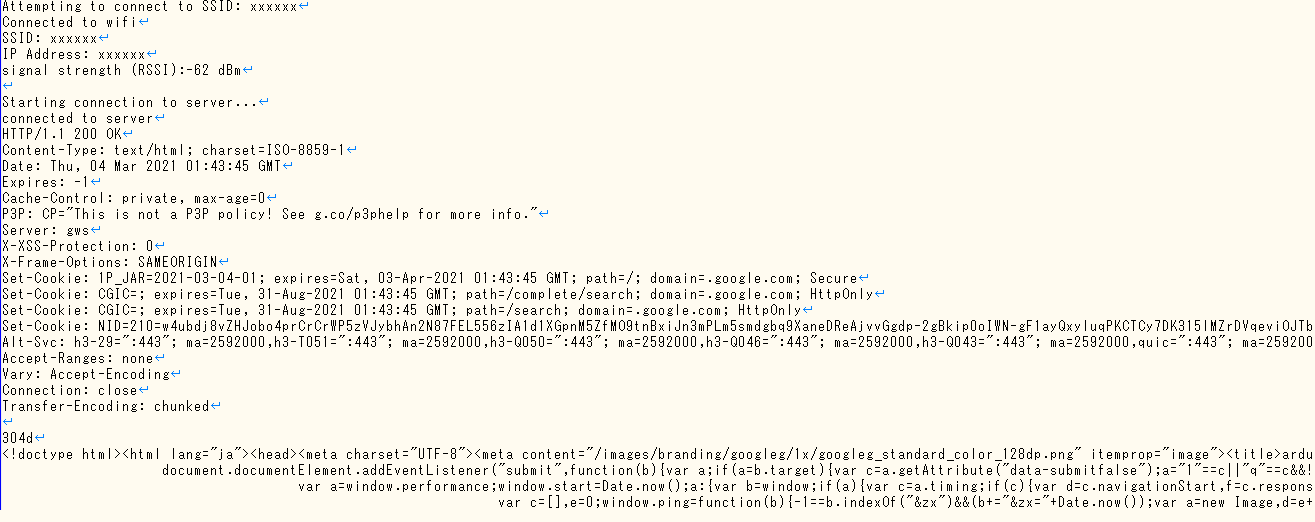AVR-IoT WA開発ボードのWi-Fi SmartConnect IoTモジュール「ATWINC1510」を用いて、インタネットサイト「www.google.com」にアクセスします。
Wi-Fi SmartConnect IoTモジュール「ATWINC1510」ライブラリのインストール
メニューから「スケッチ」→「ライブラリをインクルード」→「ライブラリを管理」を開き、次のように「WIFI101」 をインストールします。
WiFi接続プログラムの作成
WiFi101のスケッチ例「WiFiSSLClient」を参照に、WiFi接続プログラム「AVR-IOWIFI.ino」を作成します。
変更部分を次に示します。
- シリアル通信「 Serial」を「 Serial2」に変更します。
- エラーメッセージ「WiFi shield not present」が発生するため、対応するAVR-IoT WA開発ボードのピン番号を「 WiFi.setPins」関数により設定します。
AVR-IOWIFI.ino
・・・・
void setup() {
//Initialize serial and wait for port to open:
Serial2.begin(9600);
while (!Serial2) {
; // wait for serial port to connect. Needed for native USB port only
}
WiFi.setPins(PIN_PA7, PIN_PF2, PIN_PA1, PIN_PF3);
if (WiFi.status() == WL_NO_SHIELD) {
Serial2.println("WiFi shield not present");
// don't continue:
while (true);
}
while (status != WL_CONNECTED) {
Serial2.print("Attempting to connect to SSID: ");
Serial2.println(ssid);
status = WiFi.begin(ssid, pass);
}
Serial2.println("Connected to wifi");
printWiFiStatus();
Serial2.println("\nStarting connection to server...");
// if you get a connection, report back via serial:
if (client.connect(server, 443)) {
Serial2.println("connected to server");
// Make a HTTP request:
client.println("GET /search?q=arduino HTTP/1.1");
client.println("Host: www.google.com");
client.println("Connection: close");
client.println();
}
}
・・・・
WiFi接続プログラムの実行
作成したWiFi接続プログラム「AVR-IOWIFI.ino」を実行すると、次のようにシリアル端末に表示されます。